
Mark Lucas
0
4919
702
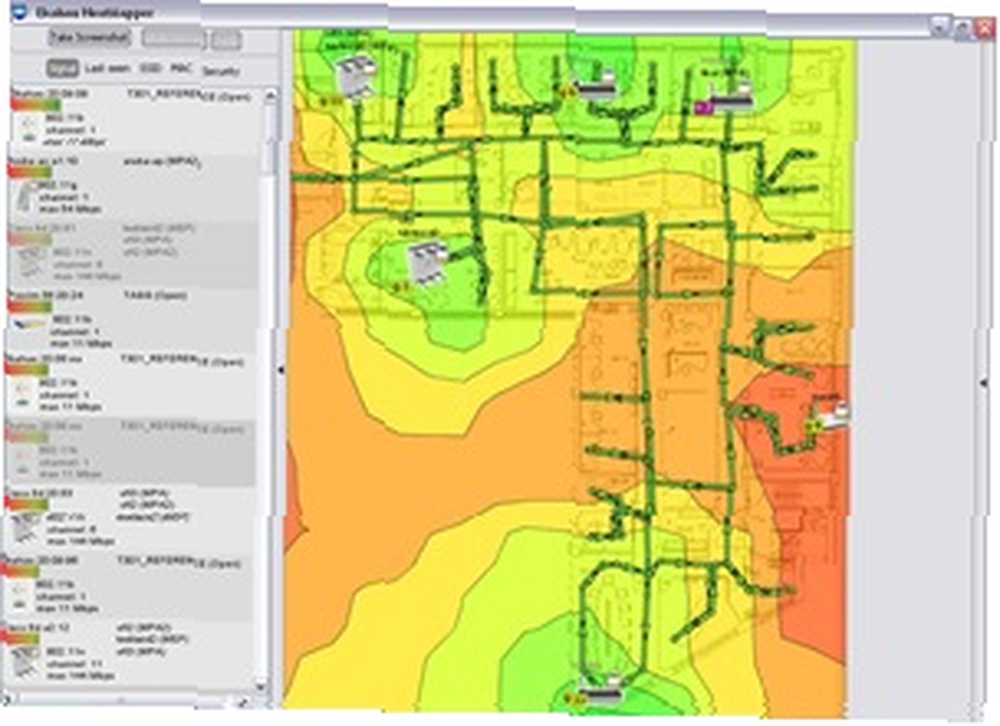 Řekl vám někdo,”Kde je nejlepší bezdrátové pokrytí tady?”?? A nemáte čas jim sdělit, kde jsou všechny bezdrátové přístupové body, protože jich je tolik. Ušetřete nějaký čas vysvětlením stejné věci znovu a znovu a podejte jim podrobná mapa pokrytí WiFi.
Řekl vám někdo,”Kde je nejlepší bezdrátové pokrytí tady?”?? A nemáte čas jim sdělit, kde jsou všechny bezdrátové přístupové body, protože jich je tolik. Ušetřete nějaký čas vysvětlením stejné věci znovu a znovu a podejte jim podrobná mapa pokrytí WiFi.
Pokud vám již někdo položil tuto otázku dříve, pravděpodobně byste nakreslili mapu ručně a označili pouze přístupové body, ale je mnohem snazší a přesnější to udělat s profesionálním softwarem, jako je Ekahau HeatMapper.
Stačí stáhnout, nainstalovat, spustit a budete v provozu v žádném okamžiku připraveni zmapovat signál WiFi ve vaší oblasti. I když se vás lidé na tuto otázku neptají, ale máte notebook a hodně se pohybujete po pracovišti, vždy je užitečné vědět, kde můžete získat nejlepší pokrytí WiFi a kde nemůžete. Heatmapper také poskytuje informace o přístupových bodech v reálném čase. Pokud jste správcem sítě, pomůže vám to vyřešit problémy s přístupovými body s problémem se sílou signálu wi-fi a ukáže se, kde lze provést vylepšení pro lepší pokrytí.
Pokud máte systém Windows XP nebo 32bitový systém Windows Vista, stáhněte a nainstalujte spustitelný soubor 52 MB do notebooku kompatibilního s wifi a nainstalujte.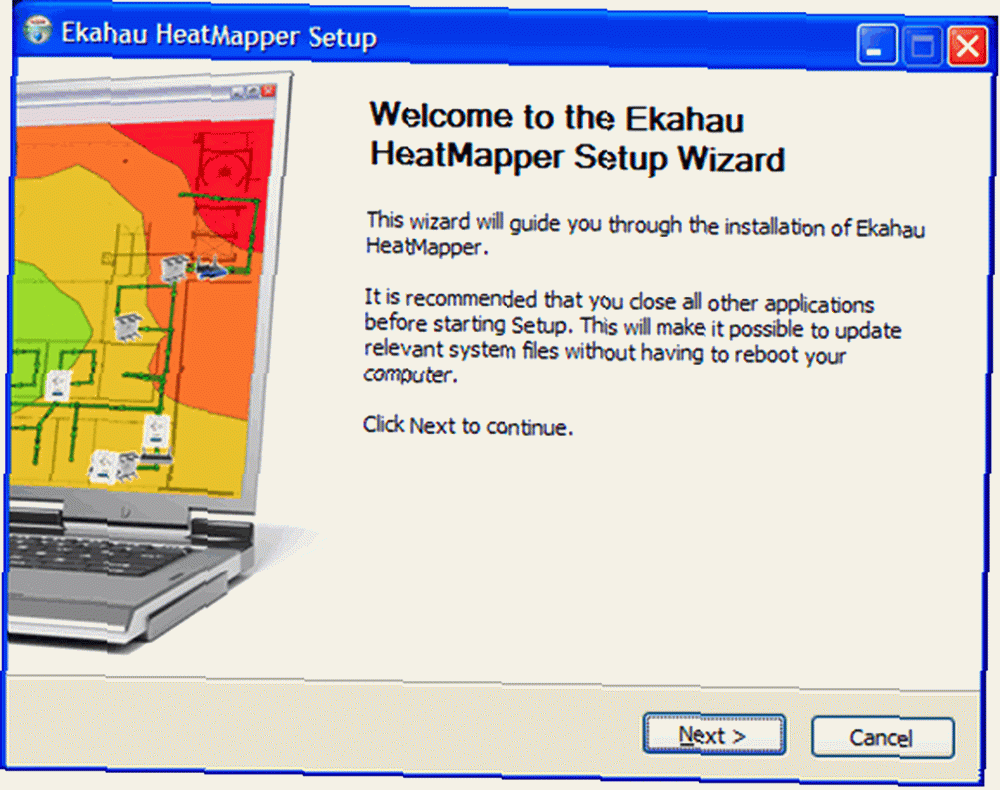
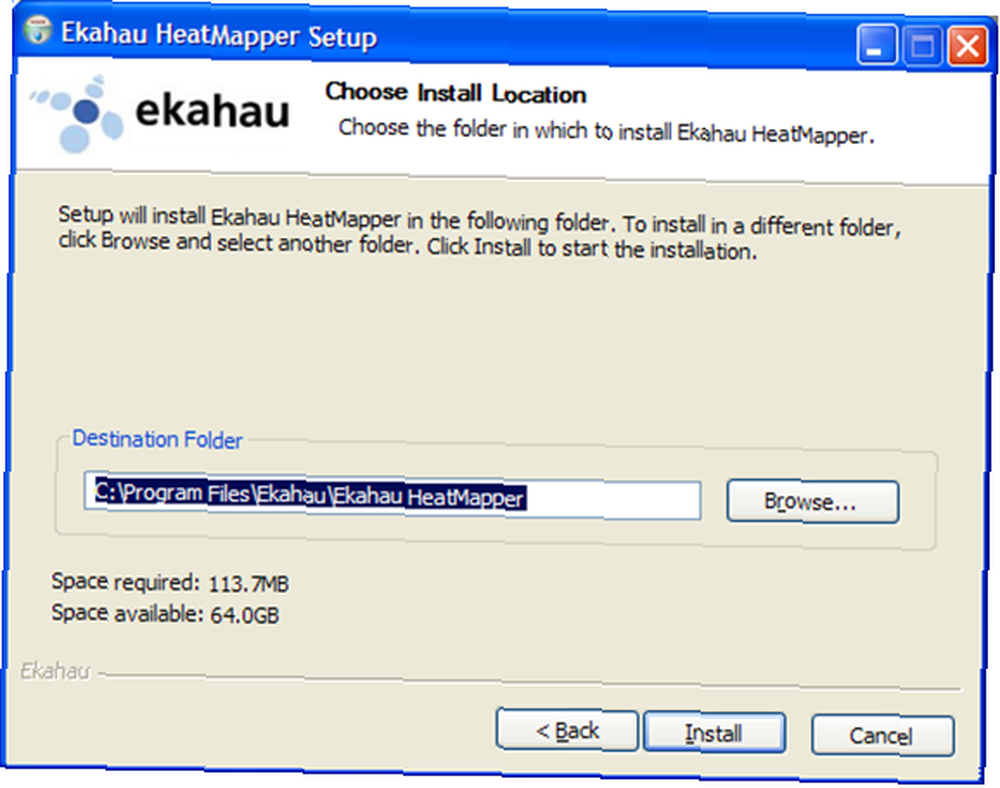
Při každém spuštění aplikace HeatMapper budete dotázáni, zda chcete použít mapu místa, které se chystáte prozkoumat, nebo obyčejnou mřížku. Doporučujeme, abyste měli půdorys, abyste dosáhli nejlepších výsledků. Pokud používáte mřížku, ujistěte se, že měříte přesně na mřížce podle toho, kam skutečně chodíte, abyste dosáhli nejlepších výsledků.
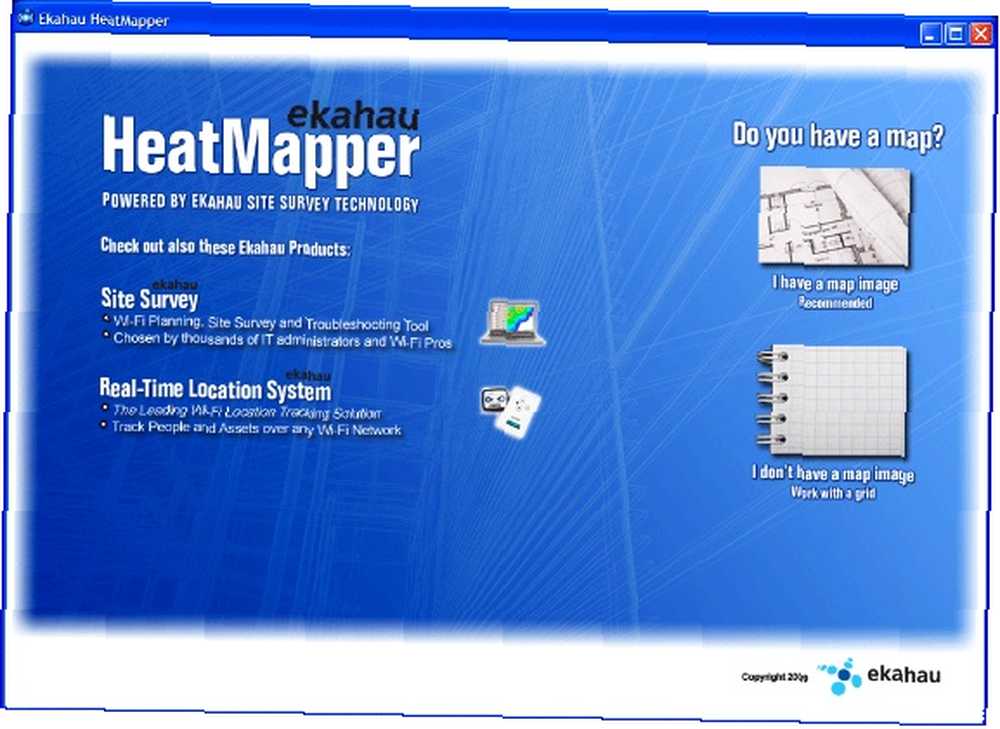
Pokud nemáte mapu nebo půdorys toho, co zkoumáte a chcete, existuje mnoho webů, které si můžete rychle nakreslit. Vytvořil jsem základní návrh podlahy svého domu pomocí programu FloorPlanner. Použití je celkem jednoduché, ale nebudu se zabývat podrobnostmi o tom, jak nakreslit půdorys. Pokud chcete svůj půdorys uložit nebo upravit později, můžete si vytvořit účet, nebo si jen udělat snímek obrazovky svého půdorysu. Pokud nevíte, jak pořídit snímek obrazovky, můžete si přečíst tento tutoriál a poté se podívat na některé nástroje pro snímání obrazovky..
Nyní, když jste připraveni mapovat sílu signálu wifi, chodit po domě a pokaždé, když chcete provést průzkum síly signálu, klikněte levým tlačítkem myši na rozhraní. Chcete-li dosáhnout nejlepších výsledků, ujistěte se, že jdete za zdmi a ve všech rozích místnosti a klikněte často. Jakmile budete hotovi s odebíráním vzorků signálu z celého domu, klikněte pravým tlačítkem myši a zobrazí se mapa, která vám ukáže, kde je nejlepší signál wifi a kde můžete mít problém se sílou signálu wi-fi.
Jakmile kliknete pravým tlačítkem myši, uvidíte bezdrátové pokrytí a pokud přesunete kurzor nad přístupový bod, zobrazí se vám podrobné informace, jako je síla signálu, kanál a adresa MAC.
Níže je snímek obrazovky signálu wifi v mém domě. (Toto je pouze základní kresba mého domu). Jak vidíte, tyto zelené čáry představují mou cestu.
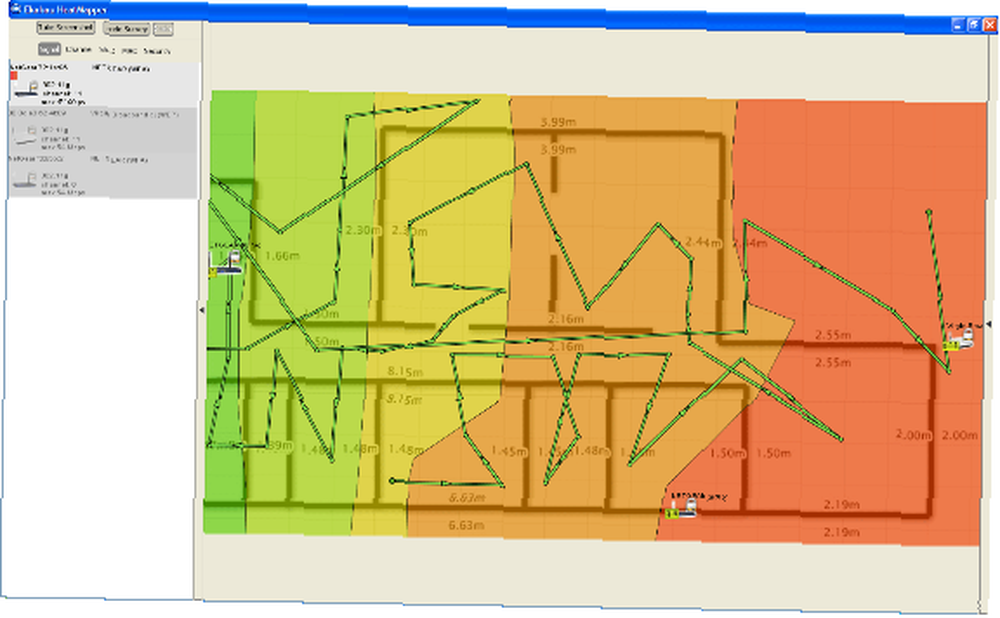
Po dokončení můžete kliknout na ikonu “˜Pořiďte snímek obrazovky na HeatMapper pro uložení vaší mapy.
Jedinou nevýhodou aplikace HeatMapper je, že na mapě nemůžete přiblížit mapu a uložit svůj postup mapování. Jakmile zavřete HeatMapper, ztratíte své informace, takže se ujistěte, že máte dost času na průzkum celé oblasti.
Pro stažení navštivte domovskou stránku Ekahau nebo stránku HeatMapper.
Tak co si myslíte? Co je to užitečná aplikace, která vám pomůže vizualizovat sílu signálu wifi vašeho domu? Nyní víte, proč vaše spojení stále klesá, když se schováváte ve své studii? Sdělte nám své zkušenosti, v komentářích!











